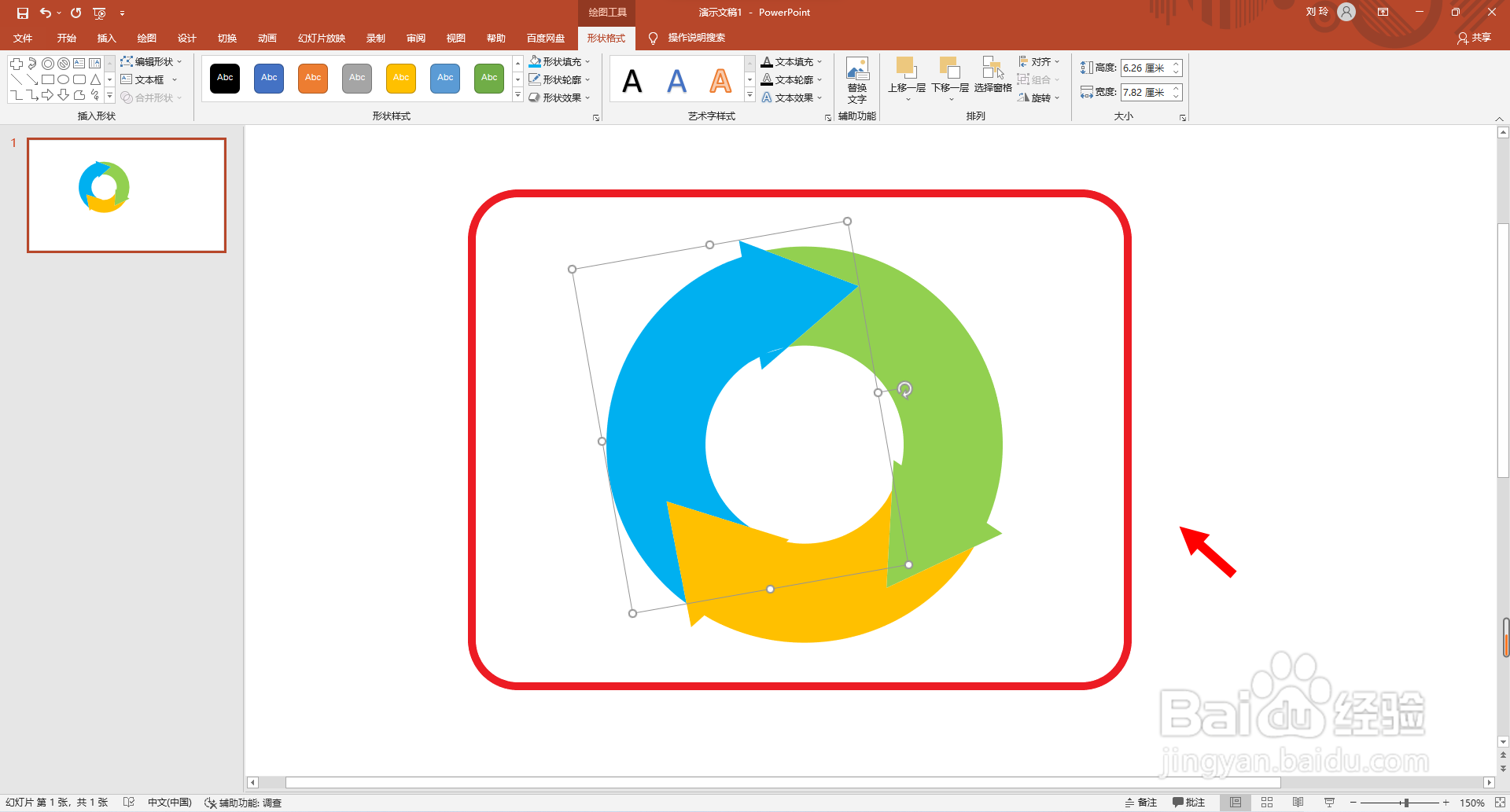1、首先点击打开ppt软件,点击选择“插入”主选项卡。

2、然后点击选择“形状”设置选项,并点击选择“基本形状”分类栏中的“空心圆”。
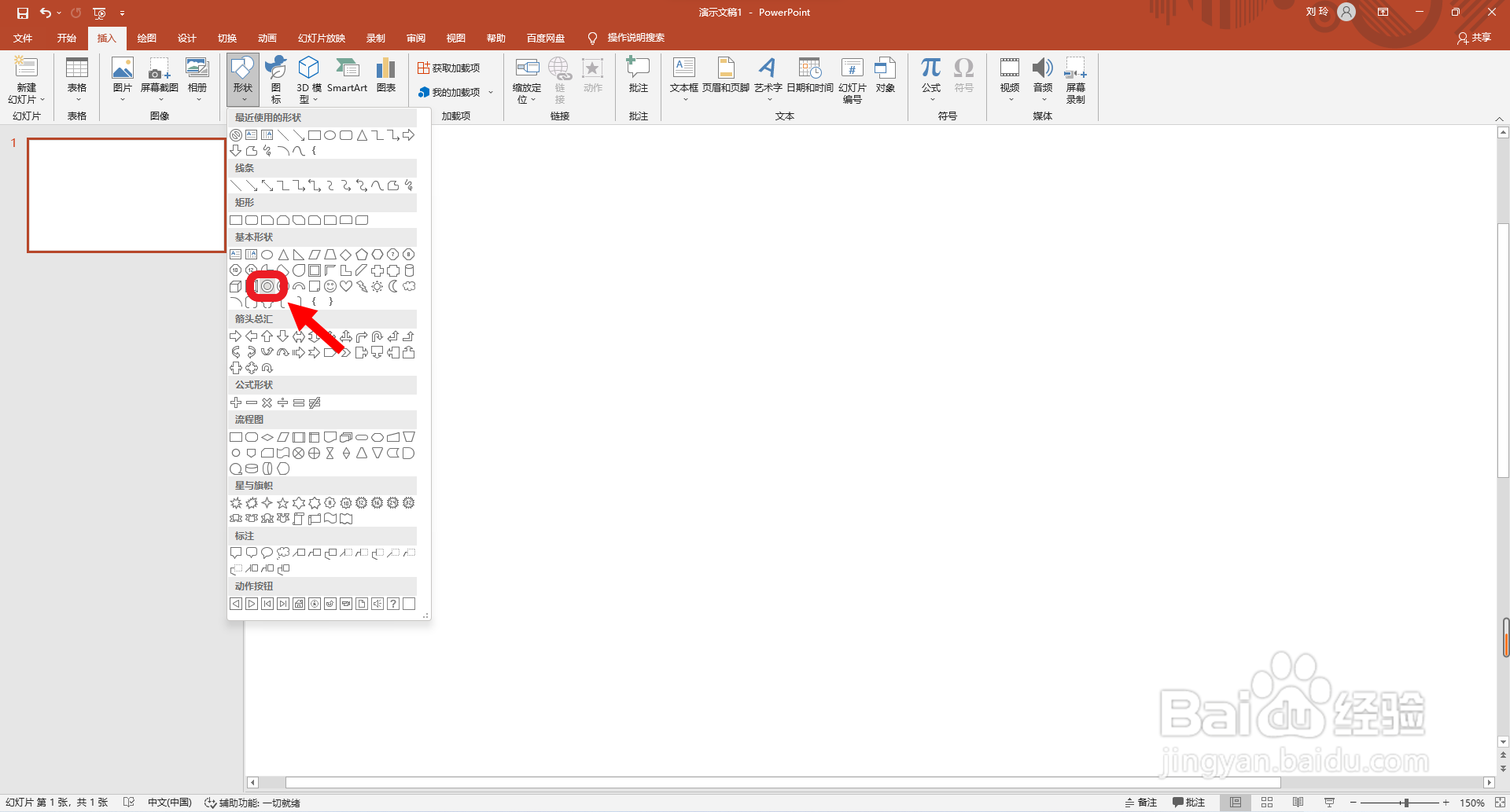
3、再拖动鼠标绘制一个圆环。
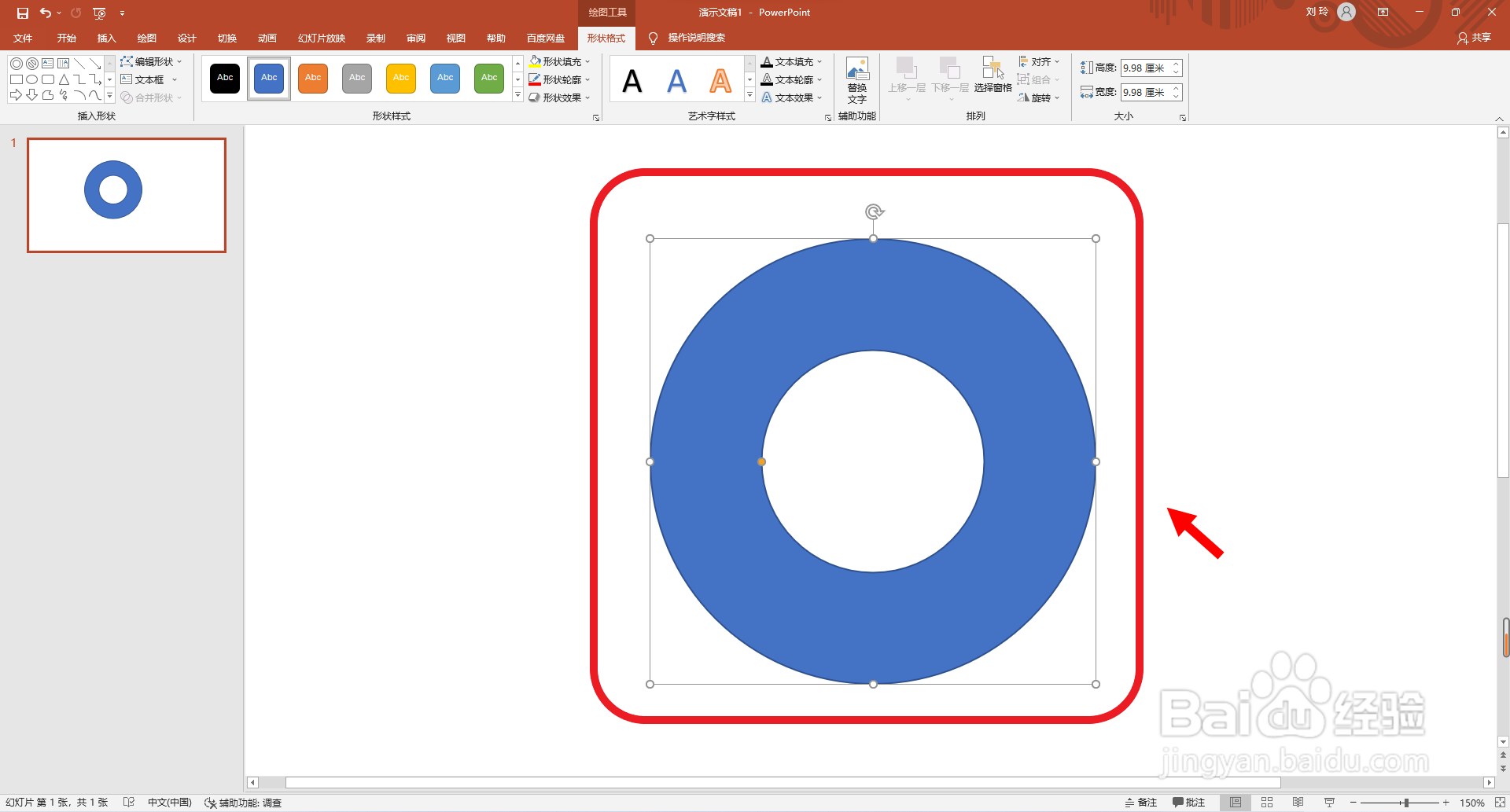
4、接着再点击选择“形状”设置选项中的“三角形”。
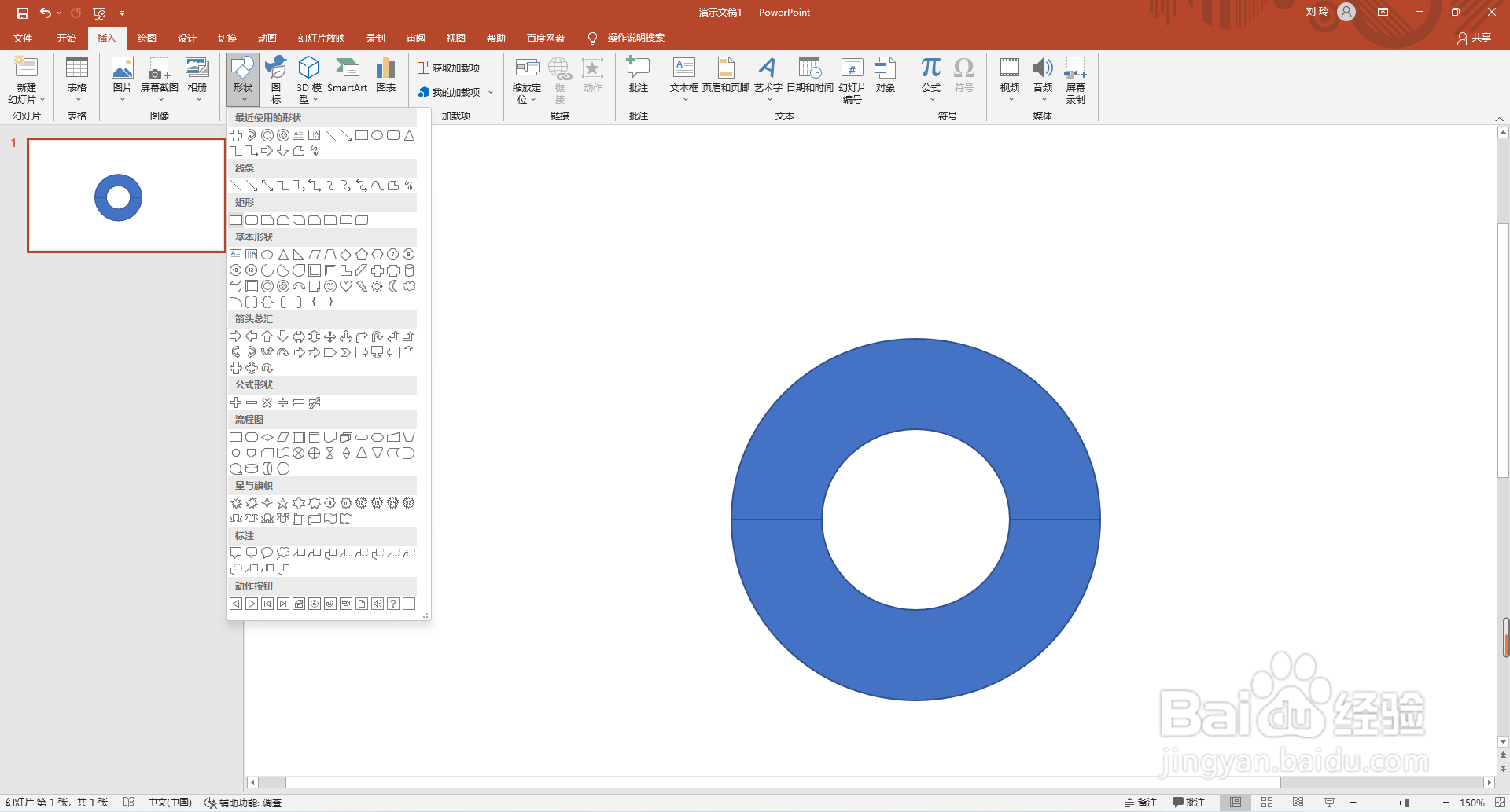
5、然后再绘制三个三角形,排列方式如图所示。
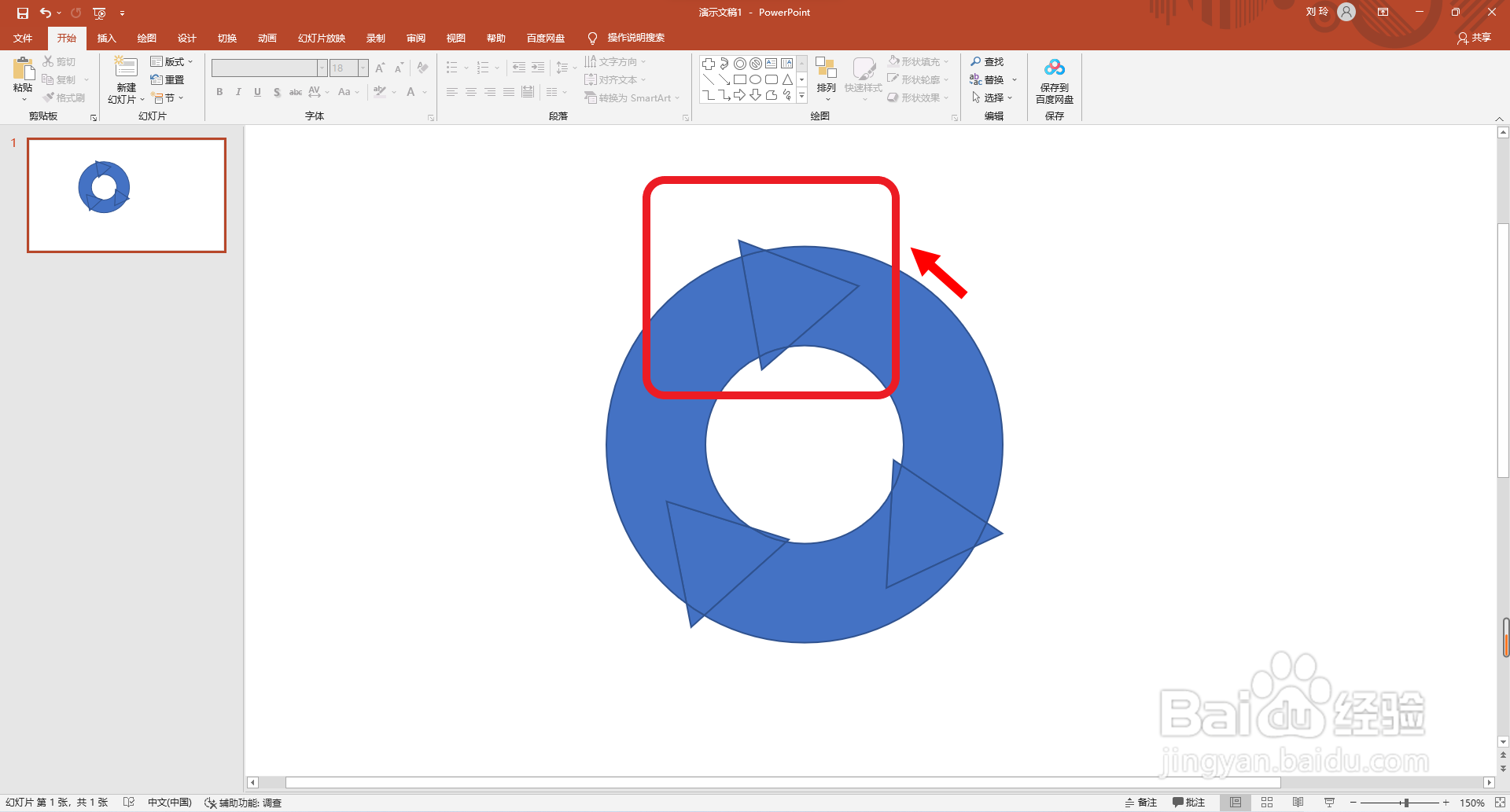
6、接着再点击全部图形,点击选择“合并形状”设置选项中的“拆分”。
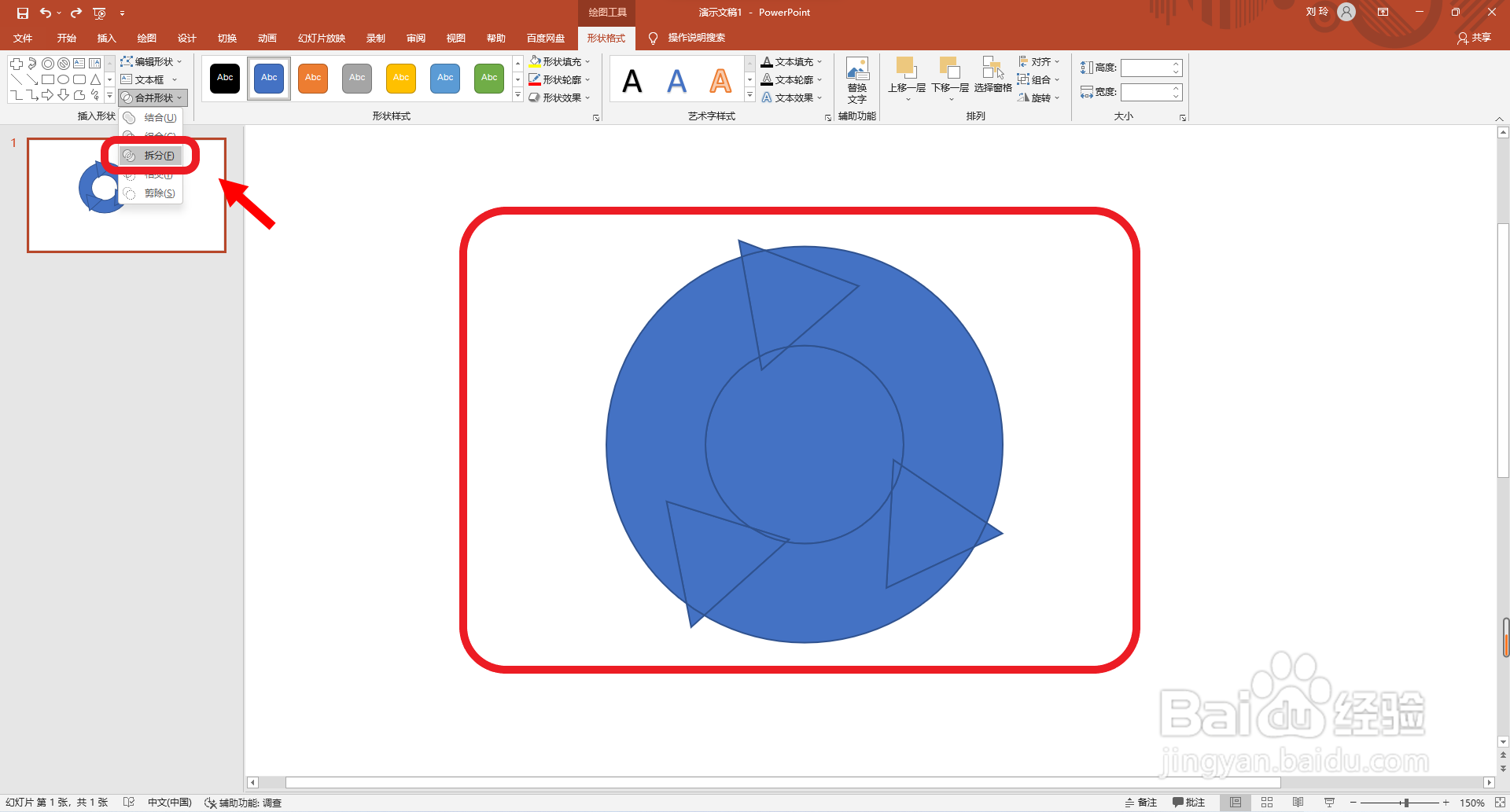
7、然后再点击删除多余的图形,并点击组合图形。
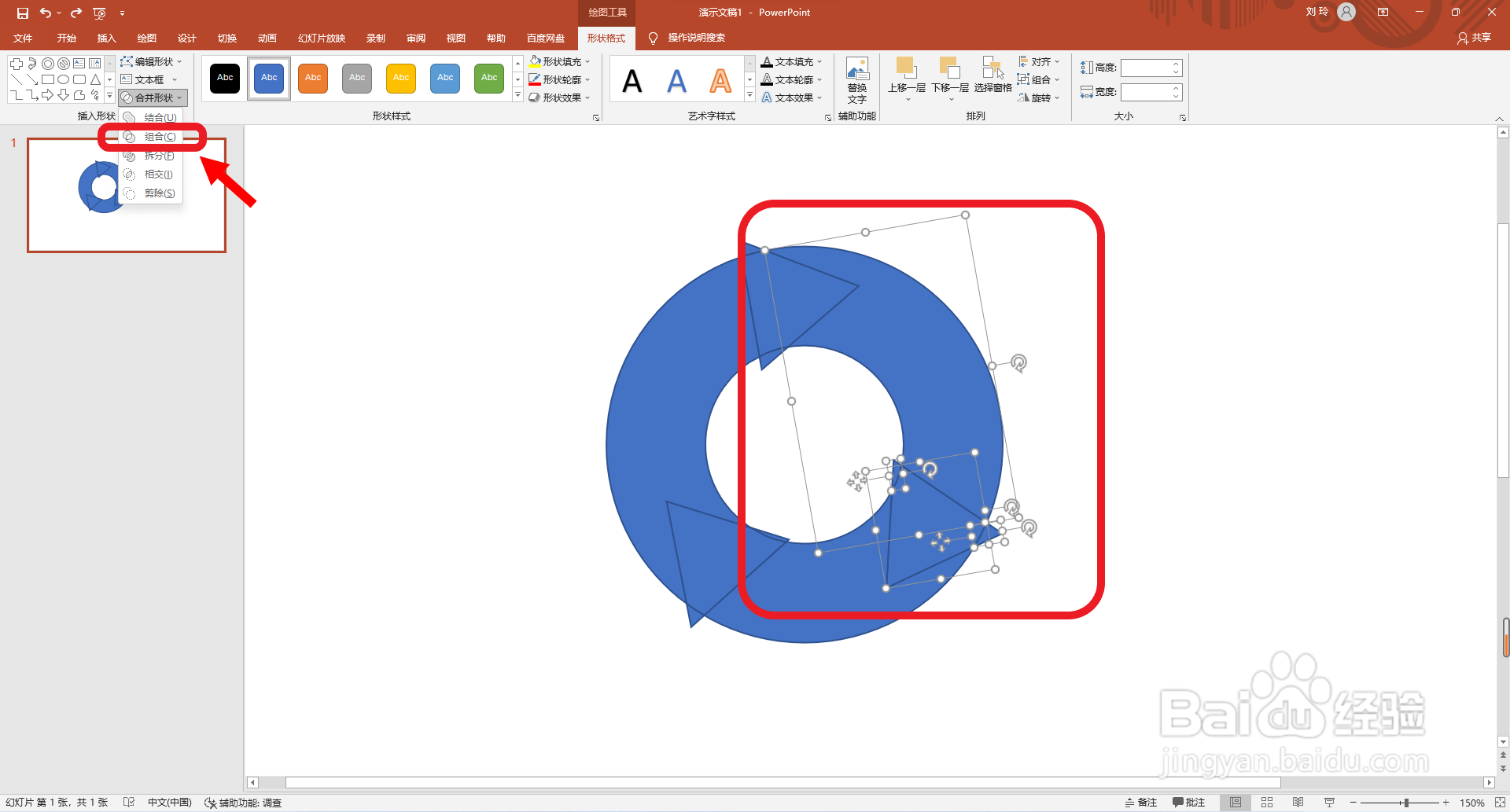
8、最后设置图形的填充颜色为蓝色,绿色和黄色。这样就好了。
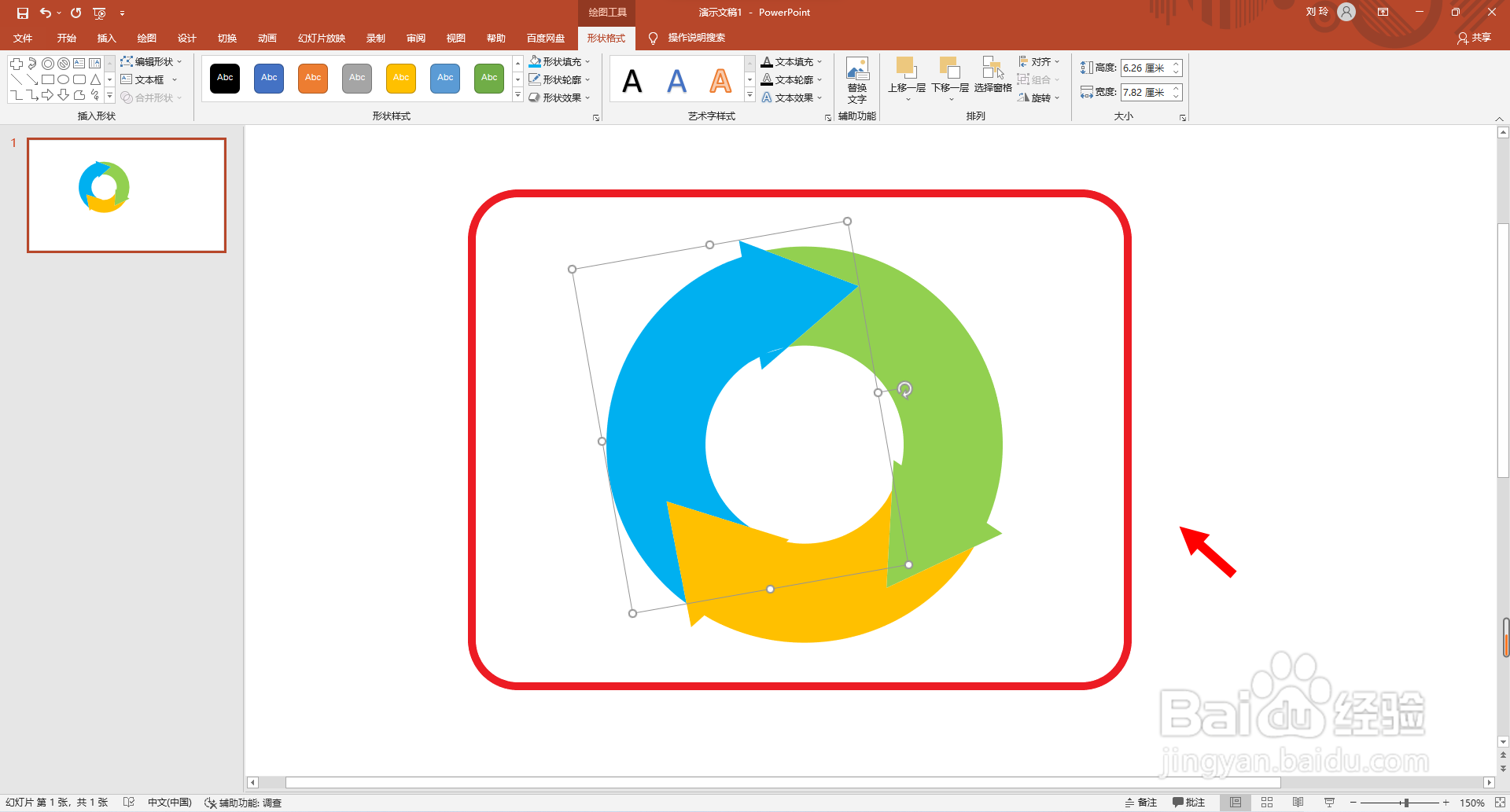
1、首先点击打开ppt软件,点击选择“插入”主选项卡。

2、然后点击选择“形状”设置选项,并点击选择“基本形状”分类栏中的“空心圆”。
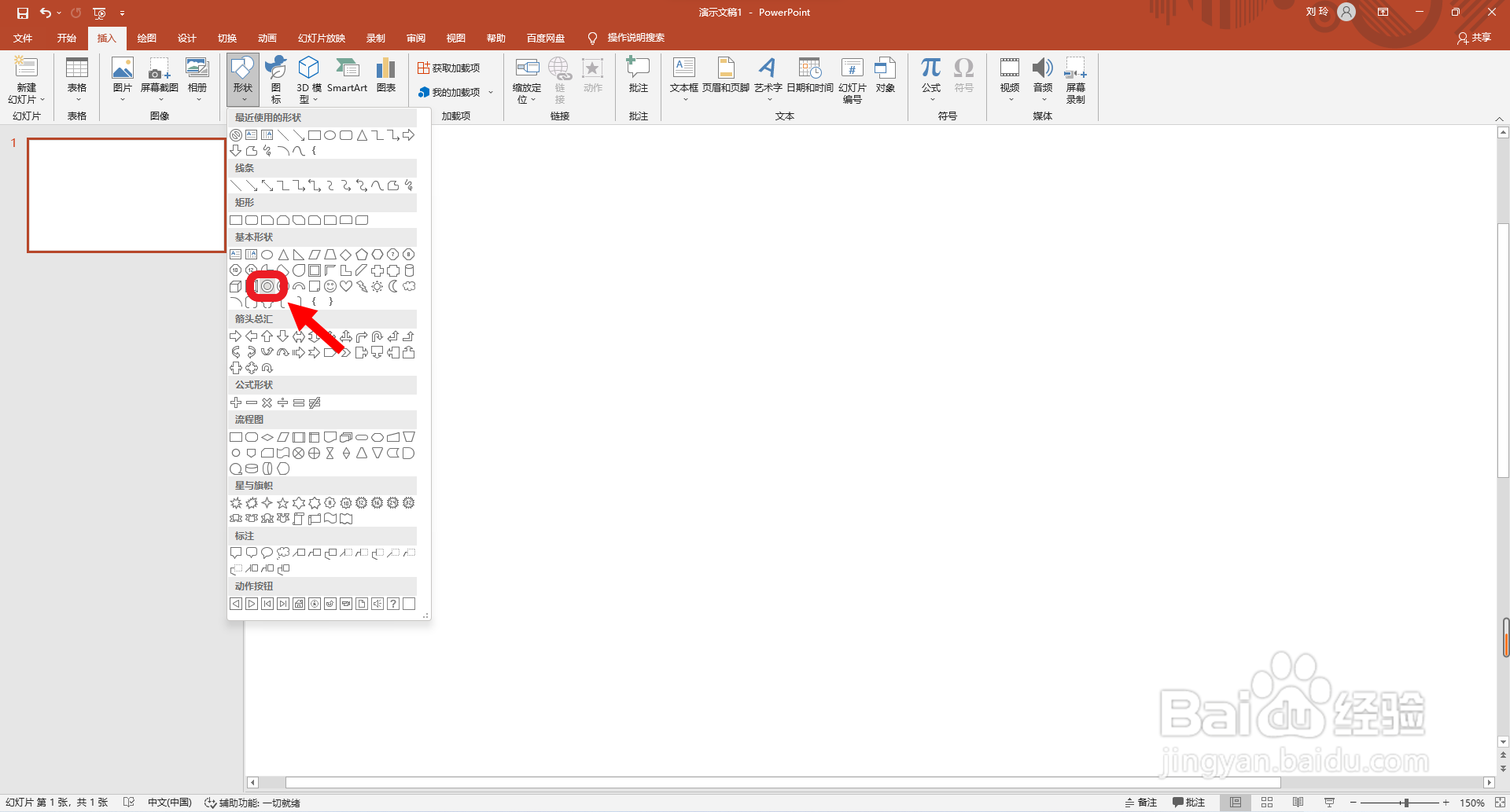
3、再拖动鼠标绘制一个圆环。
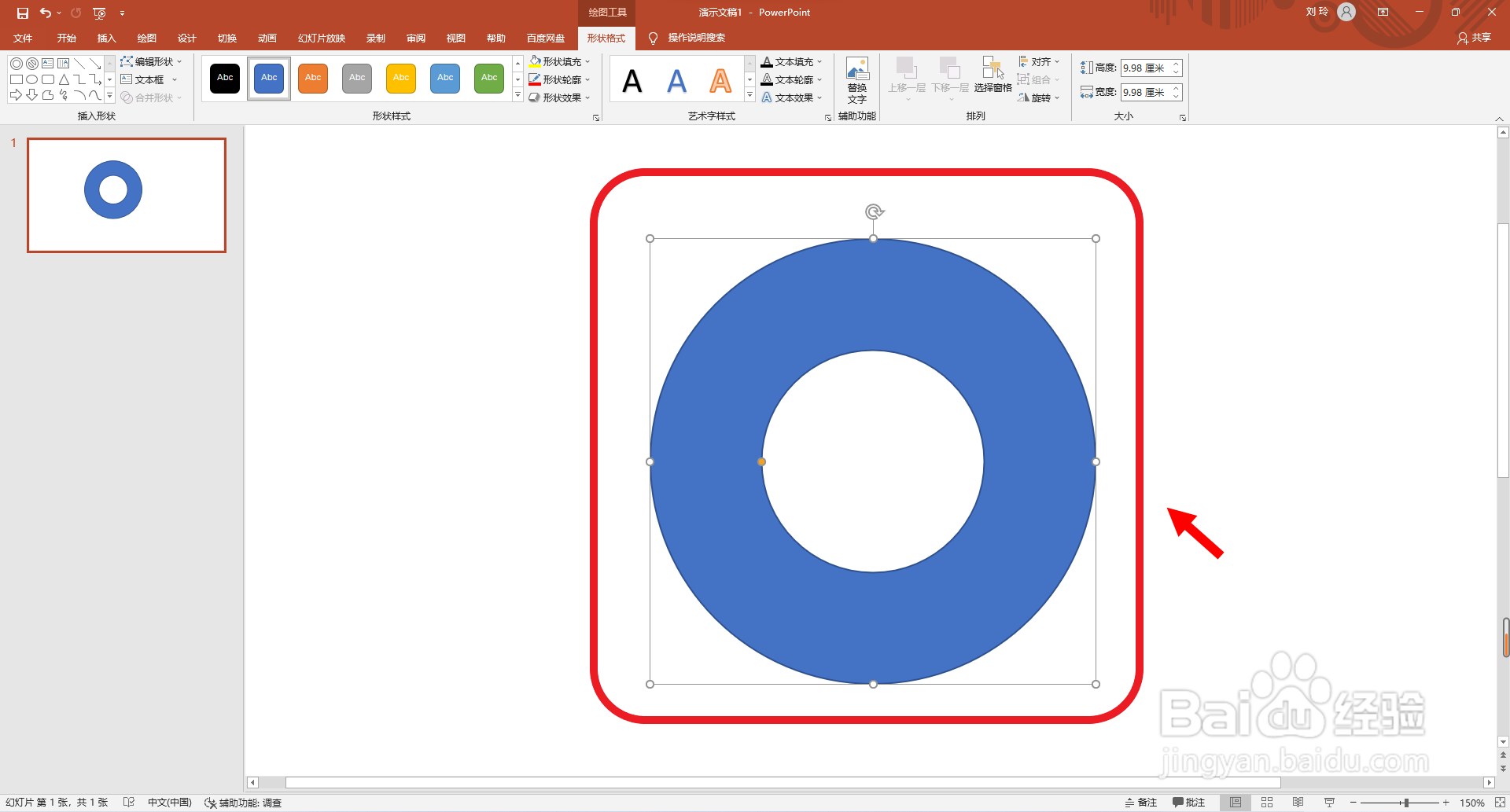
4、接着再点击选择“形状”设置选项中的“三角形”。
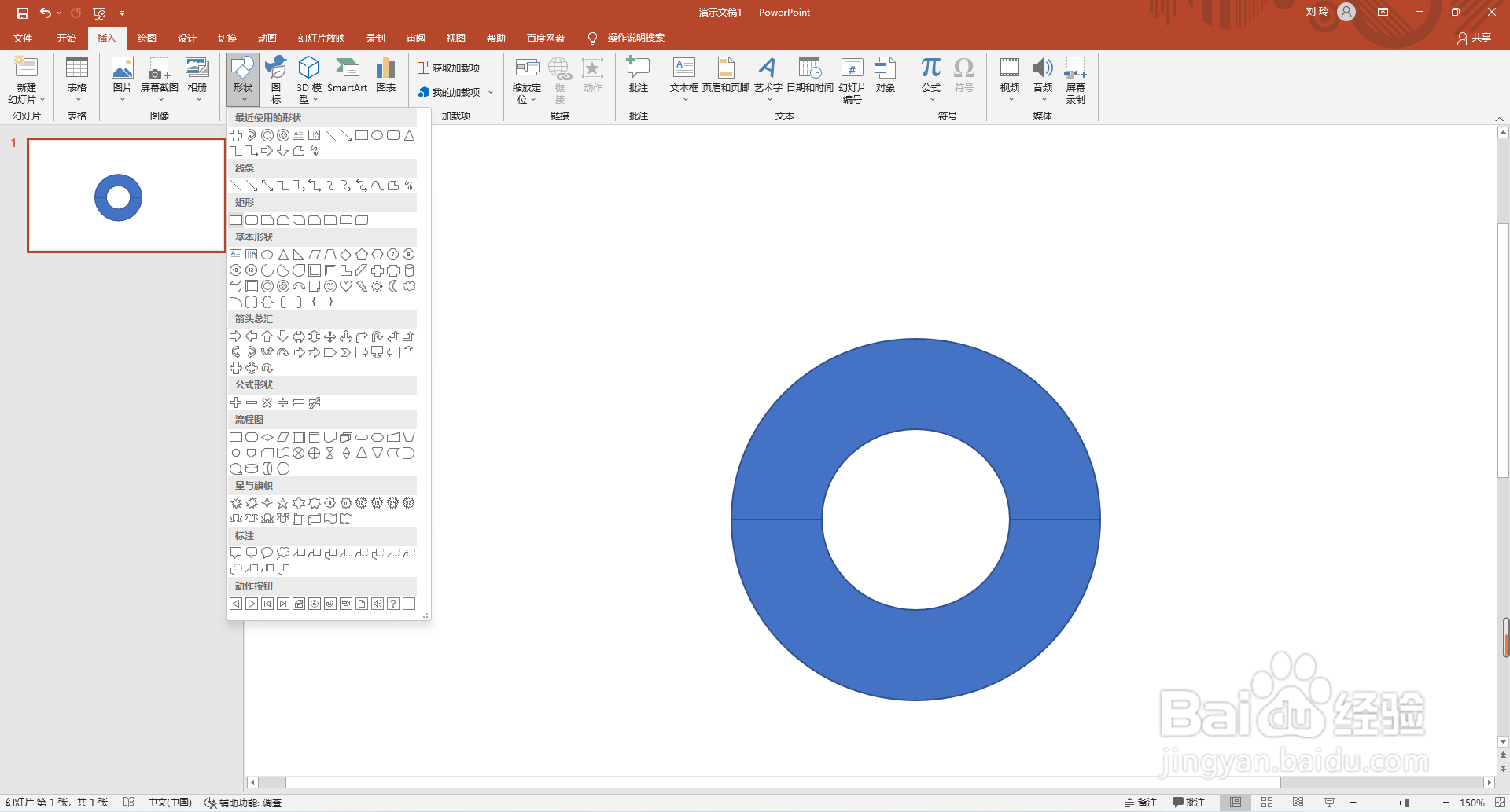
5、然后再绘制三个三角形,排列方式如图所示。
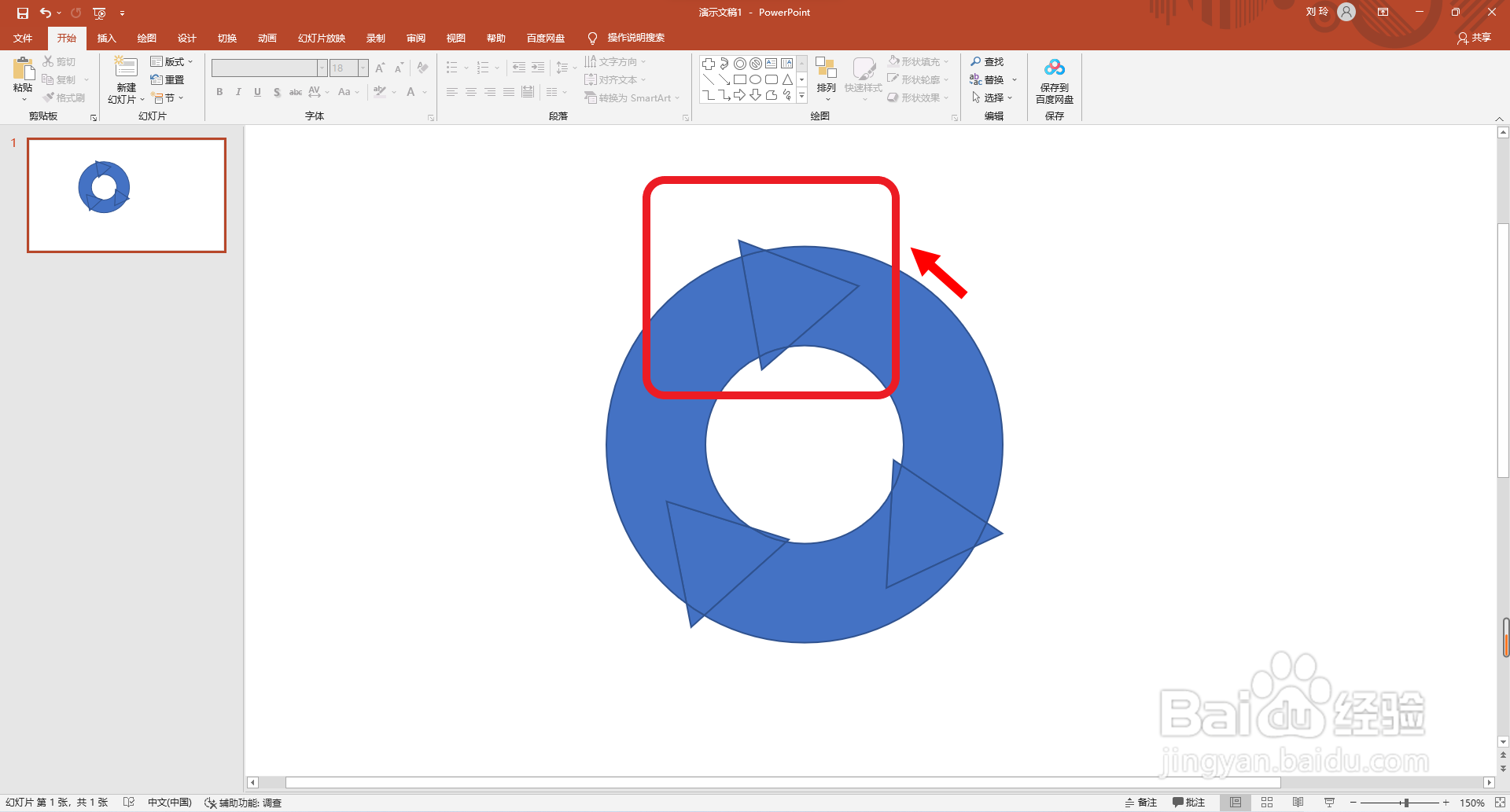
6、接着再点击全部图形,点击选择“合并形状”设置选项中的“拆分”。
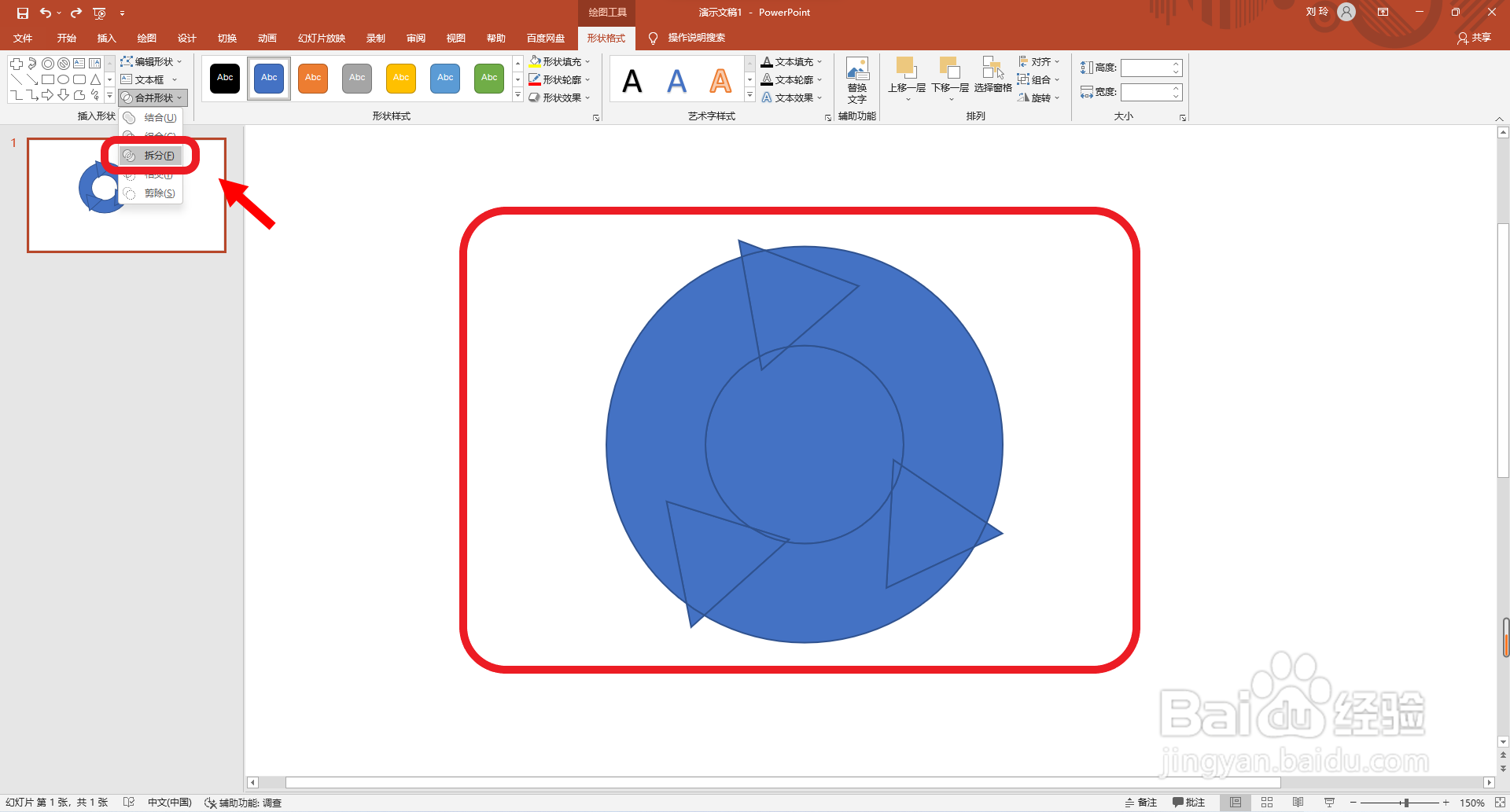
7、然后再点击删除多余的图形,并点击组合图形。
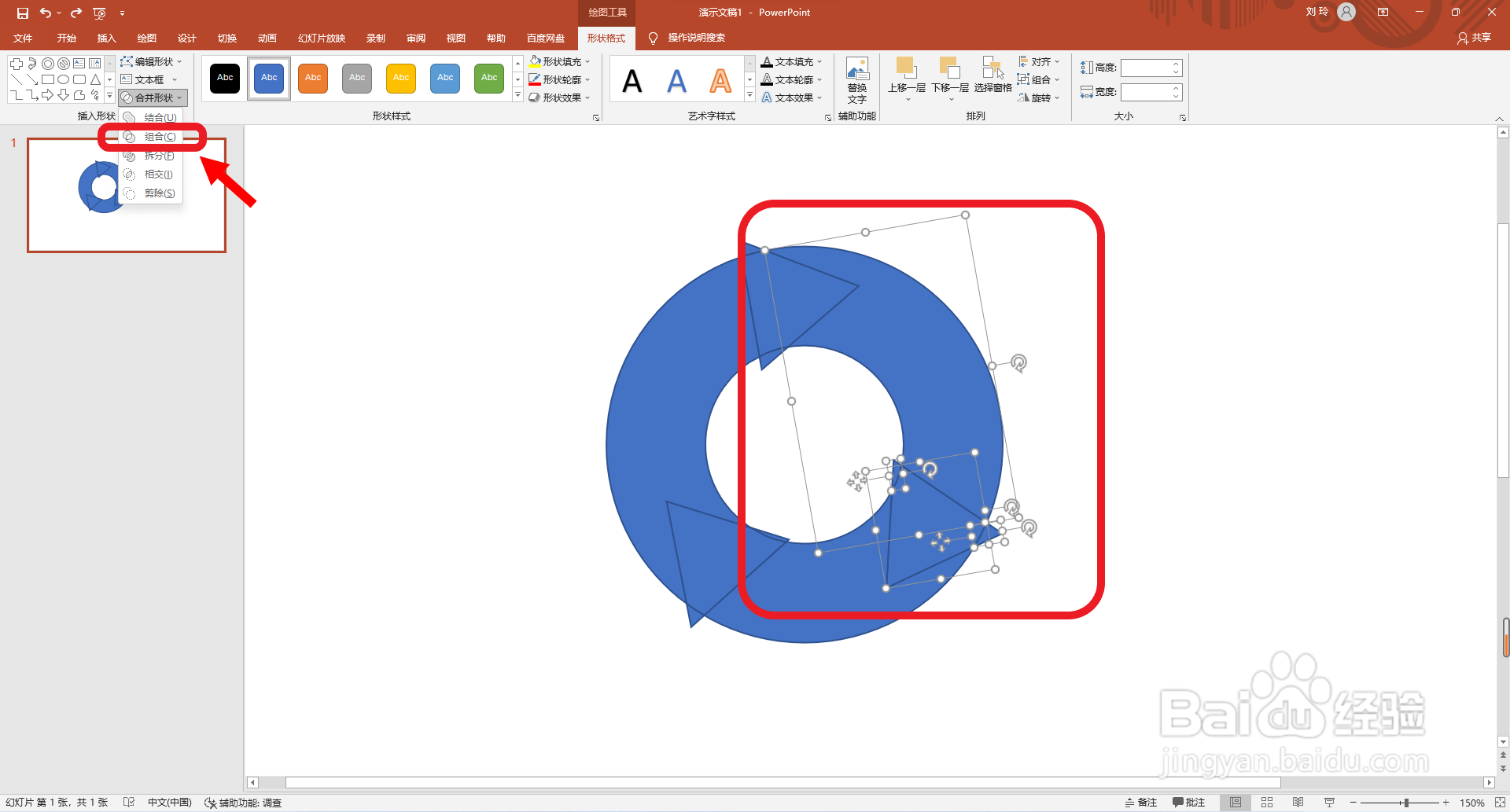
8、最后设置图形的填充颜色为蓝色,绿色和黄色。这样就好了。